Xming, PuTTY 연결
리눅스에 원격으로 접속할 때 보통 푸티를 많이 사용한다. 그런데 푸티를 사용하면 텍스트 환경으로 사용해야 한다.
Xming 프로그램을 사용하면 푸티와 연동해서 프로그램을 X Windows 환경에서 사용할 수 있다.
원격에서 리눅스를 X windows 환경에서 사용할 수 있는 프로그램을 여러가지가 있다. 먼저 유명한 프로그램으로는 X Manager라는 프로그램이 있다. 하지만 유료다. 이 프로그램을 대체할 수 있는 훌륭한 무료 프로그램이 Xming 이다.
1. Xming 다운로드
https://sourceforge.net/projects/xming/
위의 사이트에서 Xming 다운로드를 받는다.
설치는 매우 간단하게 Next 버튼을 클릭하면 끝이난다.
설치를 완료하면, 시작 -> 모든프로그램 -> Xming에 들어가면 Xming과 XLaunch를 확인할 수 있다.
Xming은 실제 Xming을 실행시키는 프로그램이고, XLaunch는 화면 설정을 해주는 것이다.
2. OpenSSH의 서버가 X11 연결을 전달하도록 구성
/etc/ssh 디렉토리에 들어간다. sshd_config 파일의 설정을 변경해주어야한다.
- ssh_config(client)
- 내부 서버에서 외부 서버로의 접속 설정 - sshd_config(daemon)
- 외부에서 내 서버에 접속하는것
※ daemon: 백그라운드로 실행되어 있다가 네트워크를 통해 클라이언트의 여러가지 요청에 서비스하기 위해 설치하는 서버프로그램
X11Fowarding과 X11UseLocalhost의 주석을 풀고 yes로 설정한다.
service sshd restart를 통해 변경된 설정이 적용되도록한다.
※ # /etc/init.d/sshd restart 명령으로도 가능
3. X11 PACKAGES ARE INSTALLED
yum을 이용하여 X11 패키지를 설치한다.
※ Xauth: 이증 절차를 x windows에서 어떻게 할건지에 대한 문제를 말한다.
xclock도 함께 깔아준다.
3. Xming Display Setting
Xming을 실행한 후 XLaunch로 화면 설정을 진행한다.
Multiple windows를 선택한다.
Start no client를 선택한다.
Clipboard를 선택한다.
마침으로 화면 설정을 마무리한다.
새로운 PuTTY를 새로 실행한다. 기존과 동일하게 IP주소와 SSH에 키 값을 넣어준다.
X11에 들어가서 Enable X11 forwarding을 체크한 후 X display location에 localhost:0을 입력한다.
xclock 입력 시 위와 같은 시계 창이 나타난다.
xterm 입력시 위와 같은 터미널 창이 나타난다.
[출처]
http://www.redwireservices.com/remote-x11-for-linux-unix


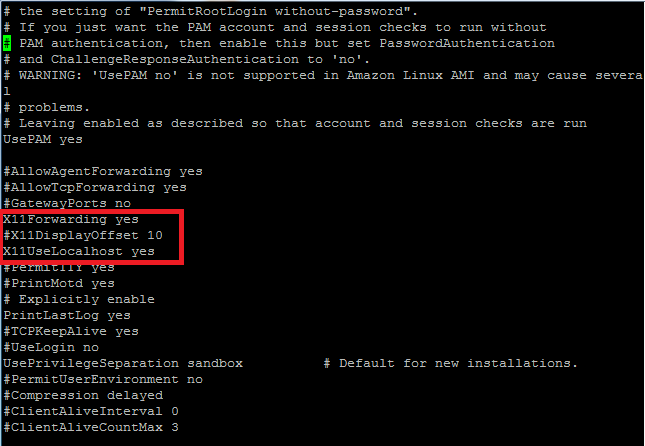









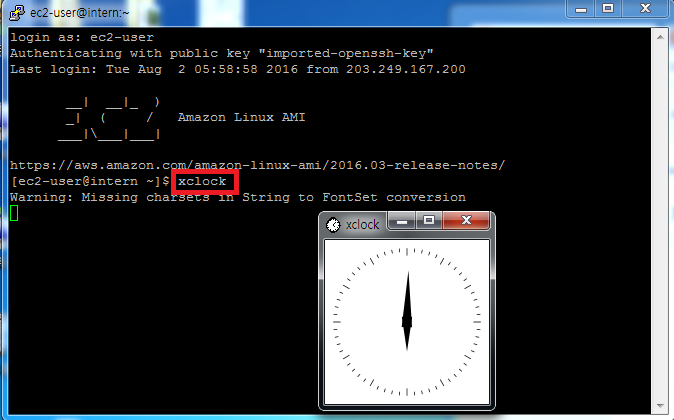

댓글 없음:
댓글 쓰기